- Guide per Montare Video
- 1.Convertitori da audio a testo online gratuiti
- 2.Gli 9 migliori generatori di voci AI
- 3.Idee, Musica e Frasi per Video di Compleanno
- 4.Come Generare Sottotitoli Automatici in Video
- 5.Software Migliori per Montaggio Video con IA
- 6.Strumenti Online Migliori per Rimuovere Voce
- 7.Come Sostituire i Volti nei Video
- 8.Migliori Lettori Video Gratuiti per PC
- 9.Migliori programmi gratuiti per riprodurre DVD
- 10.Rimuovere rumori di sottofondo da video
- 11.Creare Video di Mappa di Viaggio Animata
- 12.I 10 Migliori Cutter Video Gratuiti
- Miglior Editor Video su PC: Filmora
- Provalo gratuitamente Provalo gratuitamente
Il Miglior Programma per Ridurre la Dimensione dei Video
Aggiornato a 24/11/2025• Soluzioni comprovate
Può capitare che risulti necessario ridurre le dimensioni di un video. Tra le ragioni principali, figurano le seguenti:
- Video troppo pesanti sono difficili da caricare su YouTube. È necessario ridurre le dimensioni per poter condividere sulla nota piattaforma.
- Video con risoluzioni troppo elevate non sono ideali per la riproduzione su dispositivi Android. È consigliato ridurre le dimensioni per adattarle allo schermo del telefono e per consumare meno spazio.
- I video più leggeri sono più facili da inviare tramite email.
Se avete bisogno di ridurre le dimensioni di un video, vi consigliamo di provare Wondershare Filmora (l’ultima versione di Filmora). Questo programma è uno dei migliori per rimpicciolire i video, soprattutto perché supporta quasi tutti i formati video e audio esistenti (per saperne di più, consultate l’elenco dei formati supportati). Con Filmora bastano pochi click per ridurre le dimensioni di un video per adattarle allo schermo di un dispositivo mobile, per esempio. In questo articolo vi spiegheremo come alleggerire i video modificando la risoluzione, la frequenza dei bit, la frequenza dei fotogrammi e altri parametri. Correte a scaricare Filmora e seguitate a leggere per imparare a ottimizzare qualsiasi video senza fatica.
 Download protetto, nessun malware, nessun rischio - solo 1 clic per provare
Download protetto, nessun malware, nessun rischio - solo 1 clic per provare
1 Importazione del video
Avviate Filmora9 e cliccate sul pulsante "Importa", posto in alto a sinistra, per caricare il video da rimpicciolire. In alternativa, potete trascinare il video direttamente dal computer alla Libreria Multimediale. Fatto ciò, trascinate il video sulla Timeline.

2 Riduzione della dimensione del video
Cliccate sul pulsante "Esporta" per accedere alla finestra di salvataggio ed esportazione del programma. Questo è un passaggio cruciale per ridurre le dimensioni dei video.

Selezionate la scheda Formato e assicuratevi di impostare quello di origine per l’output. Fatto ciò, cliccate sul pulsante a forma di triangolo per accedere alle "Impostazioni", quindi riducete risoluzione, frequenza dei fotogrammi e frequenza dei bit secondo le vostre esigenze.
Se preferite, potete anche modificare il formato, scegliendo FLV o MP4, che producono video di dimensioni contenute.
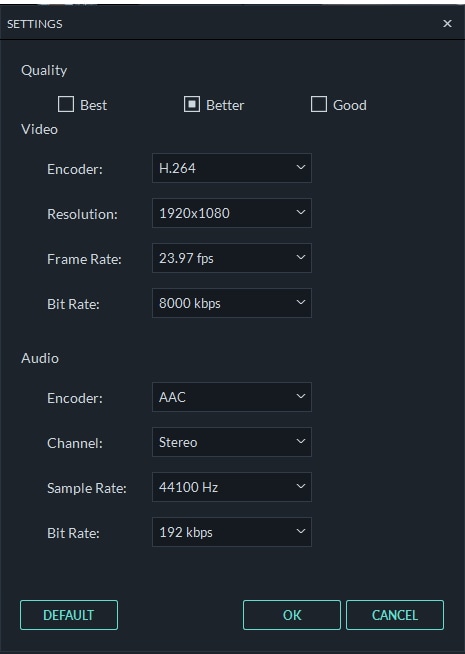
3 Esportazione del video ridotto
Fatto tutto, cliccate sull’icona Esporta per produrre un file più leggero rispetto a quello originale. Al termine dell’operazione, cliccate su "Apri nella Destinazione" per trovare il video compresso e condividerlo con familiari, amici e colleghi.
Per maggiori informazioni su come esportare video, cliccate qui.
Suggerimento: (Facoltativo) Se necessario, potete anche ridurre la lunghezza dei video eliminando segmenti non necessari. Per farlo, selezionate il video sulla Timeline, trascinate l’indicatore di riproduzione nella posizione desiderata, cliccate sull’icona delle Forbici e ripetete l’operazione, selezionando punti di inizio e di fine, per dividere il video in segmenti multipli e rimuovere quelli indesiderati.
Consigli Avanzati sul Taglio dei Video.
Quello appena esposto è il metodo di ottimizzazione mediante esportazione, ma Filmora9 permette di ridurre le dimensioni dei video anche ritagliando i fotogrammi oppure eseguendo il ridimensionamento. Per maggiori informazioni su come ridimensionare i video, non fatevi scappare il nostro articolo su come ridurre dimensioni e risoluzione dei video.
 Download protetto, nessun malware, nessun rischio - solo 1 clic per provare
Download protetto, nessun malware, nessun rischio - solo 1 clic per provare

Il programma di montaggio video potenziato dall'IA, superpotente e facile da usare per tutti i creatori.
Provalo Gratis Provalo Gratis Provalo Gratis




